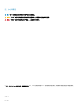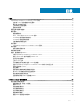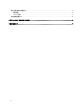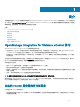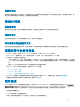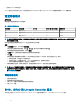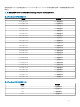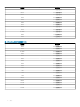Install Guide
Table Of Contents
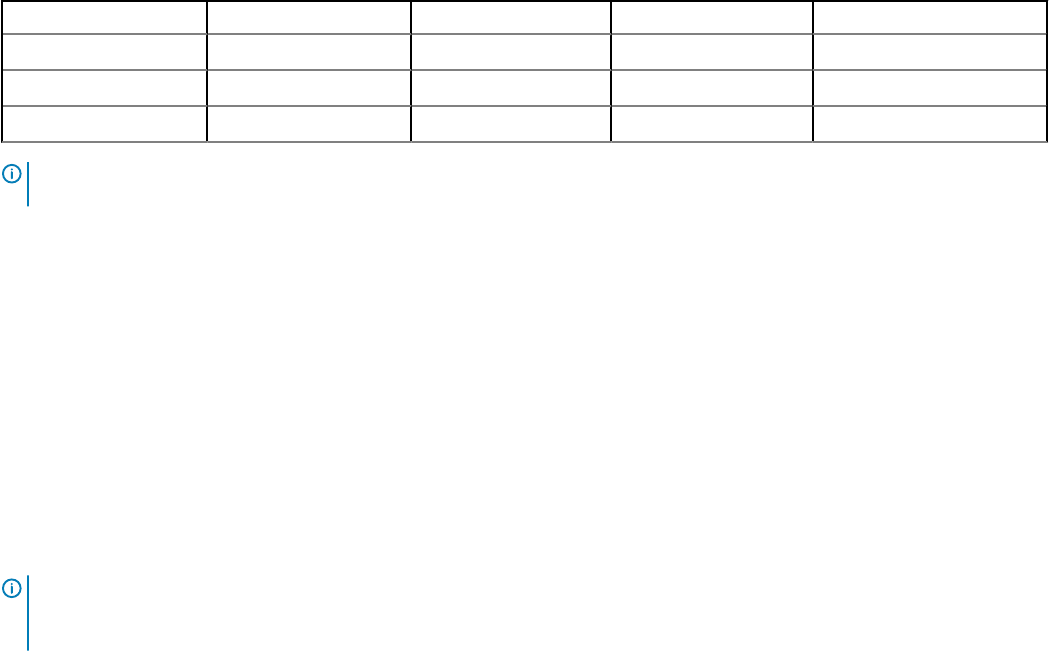
• 支持的 OMIVV 内存和空间
OMIVV 要求主板/网络子卡上的 LAN 能够同时访问 iDRAC 和 CMC 或 Management Module 系统管理网络和 vCenter 管理网络。
配置部署模式
关于此任务
确保满足所需部署模式的以下系统要求:
表. 1: 部署模式的系统要求
部署模式 主机数量 CPU 数 内存(以 GB 为单位) 最低存储
小
最多 250 个 2 8 44 GB
中
最多 500 个 4 16 44 GB
大
最多 1000 个 8 32 44 GB
注: 对于任何提及的部署模式,请确保通过使用保留为 OMIVV 虚拟设备保留足够的内存资源量。请参阅 vSphere 文档获取保留
内存资源的相关步骤。
您可以选择相应的部署模式缩放 OMIVV 以匹配您环境中的节点数。
步骤
1 在设备管理页面中,向下滚动到部署模式。
此时会显示部署模式的配置值,例如小、中或大,默认情况下部署模式设置为小。
2 如果想要根据环境更新部署模式,请单击编辑。
3 在编辑模式下,确保前提条件得到满足后选择所需的部署模式。
4 单击应用。
系统会根据所设置部署模式所需的 CPU 和内存验证已分配的 CPU 和内存,然后会发生以下任一情况:
• 如果验证失败,将会显示一条错误消息。
• 如果验证成功,在您确认更改后,OMIVV 设备会重新启动,部署模式会更改。
• 如果已设置所需的部署模式,则会显示一条消息。
5 如果部署模式已更改,请确认相关更改,然后继续重新引导 OMIVV 设备以便让部署模式更新。
注: 在 OMIVV 设备的引导过程中,系统会根据设置的部署模式验证分配的系统资源。如果分配的系统资源少于设置的部署模式,
OMIVV 设备不会引导至登录屏幕。要引导 OMIVV 设备,请关闭 OMIVV 设备,将系统资源更新至现有设置的部署模式,然后按
照降级部署模式任务操作。
降级部署模式
1 登录到管理控制台。
2 将部署模式更改到所需的级别。
3 关闭 OMIVV 设备并将系统资源更改到所需的级别。
4 开启 OMIVV 设备。
BIOS、iDRAC 和 Lifecycle Controller 版本
本节列出了启用 OpenManage Integration for VMware vCenter 的功能所需的 BIOS、iDRAC 和 Lifecycle Controller 版本。
8
简介